win10如何恢复默认设置 Win10系统如何恢复到出厂设置
更新时间:2024-05-29 09:45:43作者:xtang
Win10系统作为广泛使用的操作系统之一,随着时间的推移可能会出现一些问题,例如系统崩溃、软件冲突等,在这种情况下,恢复到默认设置或出厂设置是一个解决问题的有效方法。通过恢复系统到默认设置,可以清除系统中的错误配置和无效数据,使系统重新回到最初的状态。而恢复到出厂设置则意味着将系统恢复到最初安装时的状态,这将清除所有用户数据和应用程序,相当于重装系统。下面我们来看看Win10系统如何进行这两种恢复操作。
步骤如下:
1.在win10的主界面上,请点击左下侧的win键。在上拉菜单中,可以看到一项是“设置”。
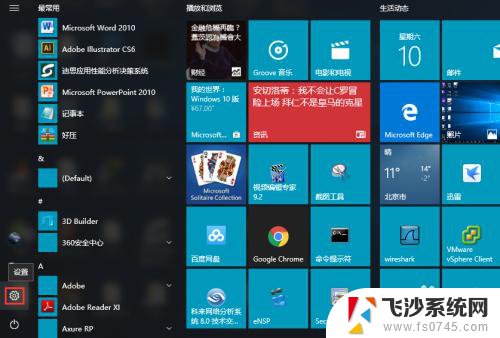
2.点击“设置”选项,即可进入“windows设置”界面之中。
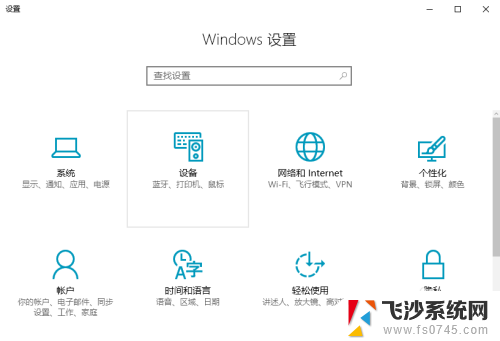
3.另外打开“此电脑”界面,点击其中的“打开设置”选项。也可以进入“windows设置”界面之中。
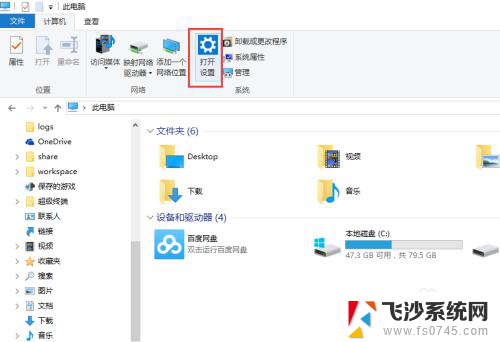
4.在“windows设置”界面,请下拉滚动条,可以看到最后一项是“更新和安全”。
5.点击“更新和安全”,进入其界面之中。在左侧的选项中可以看有一项是“恢复”。
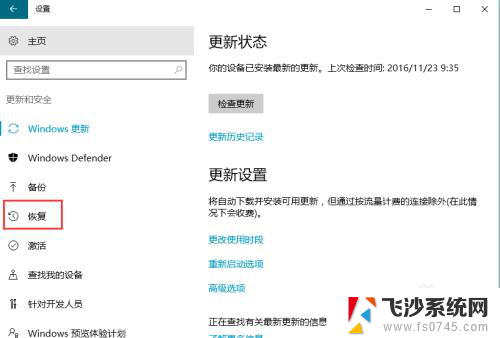
6.点击“恢复”选项,在“恢复”选项界面之中。点击重置此电脑下面的“开始”,这样就可以恢复电脑初始设置了。不过,这个过程可能会有点长,请耐心等待。
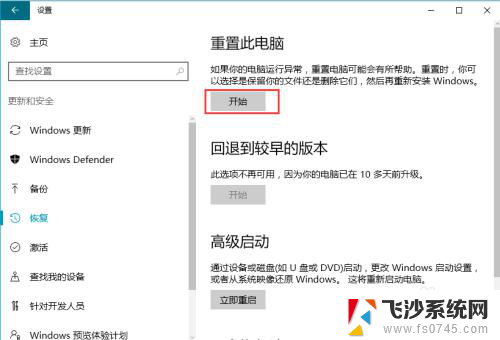
以上就是win10如何恢复默认设置的全部内容,还有不懂得用户可以按照以上方法操作,希望这些方法能够帮助到大家。
win10如何恢复默认设置 Win10系统如何恢复到出厂设置相关教程
-
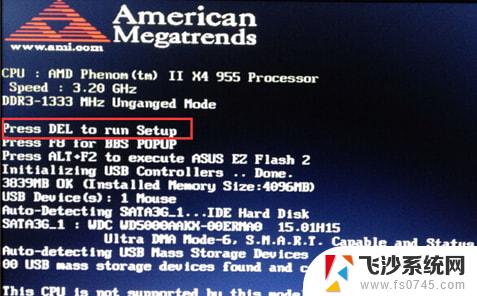 bioswin10怎么恢复出厂 win10系统bios恢复出厂设置步骤
bioswin10怎么恢复出厂 win10系统bios恢复出厂设置步骤2024-09-19
-
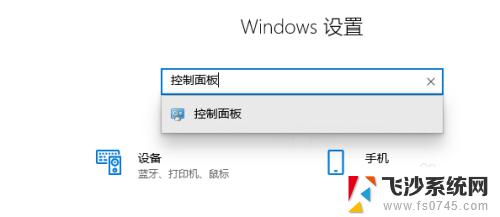 win10系统颜色恢复默认设置 怎样在Win10中恢复系统默认的颜色设置
win10系统颜色恢复默认设置 怎样在Win10中恢复系统默认的颜色设置2023-11-02
-
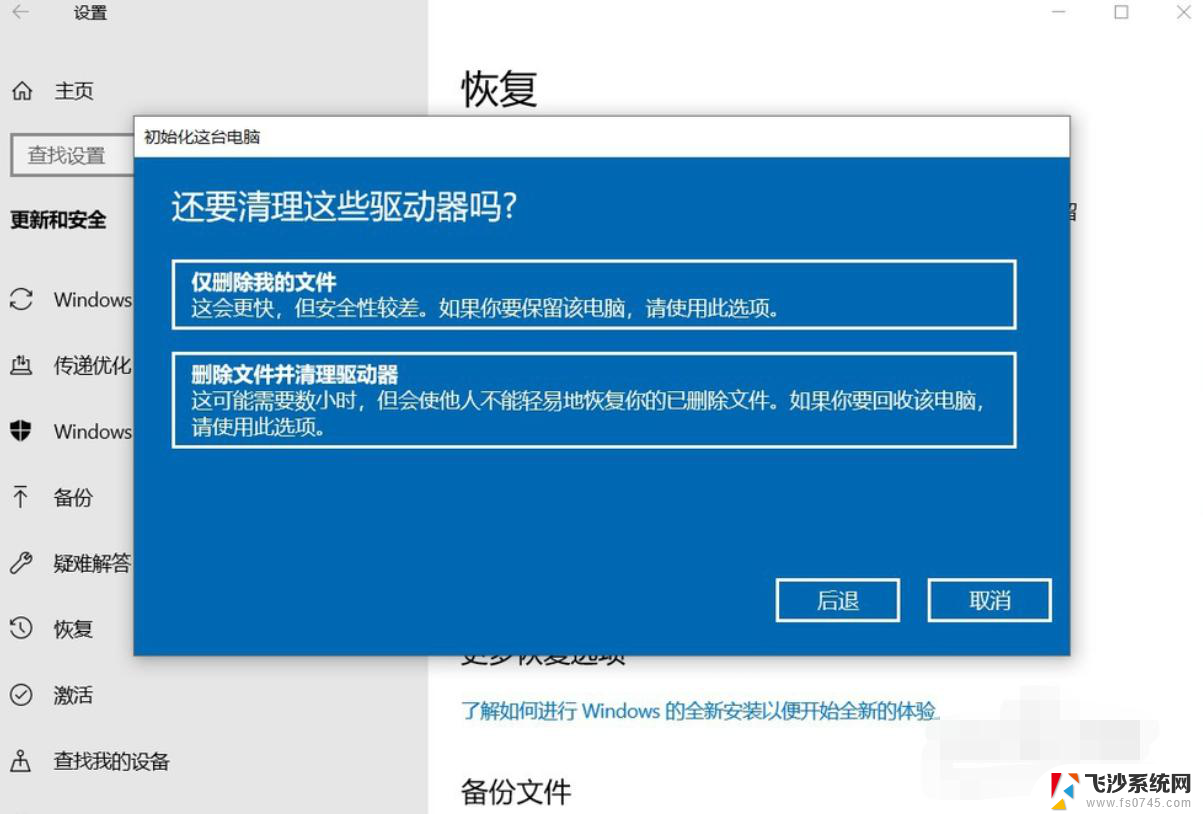 笔记本电脑windows10系统如何恢复出厂设置 笔记本电脑系统恢复到初始状态步骤
笔记本电脑windows10系统如何恢复出厂设置 笔记本电脑系统恢复到初始状态步骤2024-09-21
-
 dell笔记本win10如何恢复出厂设置 Dell一键还原系统到出厂设置
dell笔记本win10如何恢复出厂设置 Dell一键还原系统到出厂设置2024-07-27
- win10系统还原教程 Win10系统出厂设置恢复方法
- win10笔记本电脑如何恢复出厂设置 笔记本电脑系统恢复方法
- 设置黑屏怎么恢复正常 win10电脑恢复出厂设置后出现黑屏怎么办
- 开不了机怎么重置电脑 win10系统电脑无法启动如何恢复出厂设置
- windows10恢复系统 Win10如何还原系统设置
- win10guest用户设置密码 Win10系统如何恢复guest账户密码
- win10关机前自动保存 Win10怎么设置每天定时关机
- 怎么把win10笔记本的更新系统关闭掉 win10怎么关闭自动更新
- window10调时间 笔记本怎么修改系统时间
- ghost备份整个win10磁盘 win10系统备份教程
- win10分辨率太高如何进安全模式 win10安全模式进入方法
- win10快捷键 快捷关窗口 win10电脑常用的快捷键组合
win10系统教程推荐
- 1 怎么把win10笔记本的更新系统关闭掉 win10怎么关闭自动更新
- 2 win10打开鼠标键 Windows 10鼠标键设置方法
- 3 windows10 系统信息 Windows 10系统信息查看方法
- 4 win10 怎么把桌面图标的字变小 电脑桌面字体变小的步骤
- 5 怎么设置win10自动登录 Win10修改注册表自动登录教程
- 6 win 10设置锁屏 win10锁屏时间设置方法
- 7 win10电池下lol帧率30 笔记本玩LOL帧数低怎么办
- 8 怎么把win10系统备份到u盘上 Win10系统备份教程
- 9 win10怎么启用f1到f12快捷键 笔记本电脑f12键按不出来怎么处理
- 10 win10笔记本电脑如何恢复出厂设置 笔记本电脑系统恢复方法